- Met de pijlen navigeer je vooruit en achteruit in de kalender.
- Om een specifieke dag te selecteren, kun je de datum direct invoeren in het veld of op het kalendericoon klikken om een dag te kiezen.
- Je kunt aangeven hoeveel dagen tegelijk in de kalender getoond moeten worden door op het pijltje te klikken. Je kunt kiezen voor één of vijf dagen, één of twee weken of een volledige maand.
- Om ‘Mijn tijd’ voor een specifieke medewerker te bekijken, klik je op het pijltje en selecteer je de gewenste medewerker in de lijst.
- De knop ‘Indienen’ gebruik je om je geregistreerde werktijden in te sturen.
‘Mijn plan’ en ‘Mijn tijd’
Laatst bijgewerkt:
- Zo gebruik je ‘Mijn plan’
- Werkbalk in ‘Mijn planning’
- Zo gebruik je ‘Mijn tijd’
- Werkbalk in ‘Mijn tijd’
- Plan je eigen tijd
- Het verschil tussen ‘Mijn planning’, ‘Mijn tijd’ en ‘Planning’
- Vind de kalender van een gedeactiveerde medewerker in ‘Mijn tijd’
- Bereken uursaldo in Minuba
- Urensaldo berekenen voor geselecteerde medewerkers
- Hoe wordt het urensaldo weergegeven?
Zo gebruik je ‘Mijn plan’
Onder ‘Mijn plan’ krijgt je een overzicht van jouw komende werkweek of -maand.
Aan de linkerkant zie je al het geplande en uitgevoerde werk in een kalender. Hier kun je nieuw werk toevoegen of plannen door direct in de kalender op de gewenste dag en tijd te klikken en te slepen. Je kunt ook een tijdsregistratie naar een andere dag of tijd slepen door het blok in de kalender te verplaatsen.
Heeft een tijdsregistratie een grijze balk bovenaan, dan is deze tijd al ingeleverd of gefactureerd en kan niet meer worden bewerkt. Als de balk wit is, betekent dit dat de registratie is goedgekeurd door een beheerder en daarom ook niet meer aangepast kan worden.
Lees meer over hoe je werkt met tijdsregistraties.
Aan de rechterkant van het scherm zie je een lijst met alle werkbonnen waaraan je bent gekoppeld. De werkbonnen zijn gesorteerd op de geplande uitvoeringsdatum, zodat de taken die als eerste moeten worden uitgevoerd bovenaan staan. Alle werkbonnen die nog niet zijn ingepland of getimed, staan onderaan in de lijst gegroepeerd.
Wanneer je een geplande tijd uitvoert, verdwijnt de bijbehorende werkbon uit het overzicht van geplande taken in 'Mijn planning'. Dit geldt ook als je de taak eerder uitvoert dan gepland.
Je kunt een werkbon openen door op de tekst te klikken of op ‘Bekijk’ aan de rechterkant van de regel. Je kunt ook taken zien waarvoor nog geen medewerker is toegewezen (teamtaken), die door alle medewerkers kunnen worden opgepakt. Wanneer een collega een teamtaak start en eraan gekoppeld wordt, verdwijnt deze taak uit jouw overzicht.
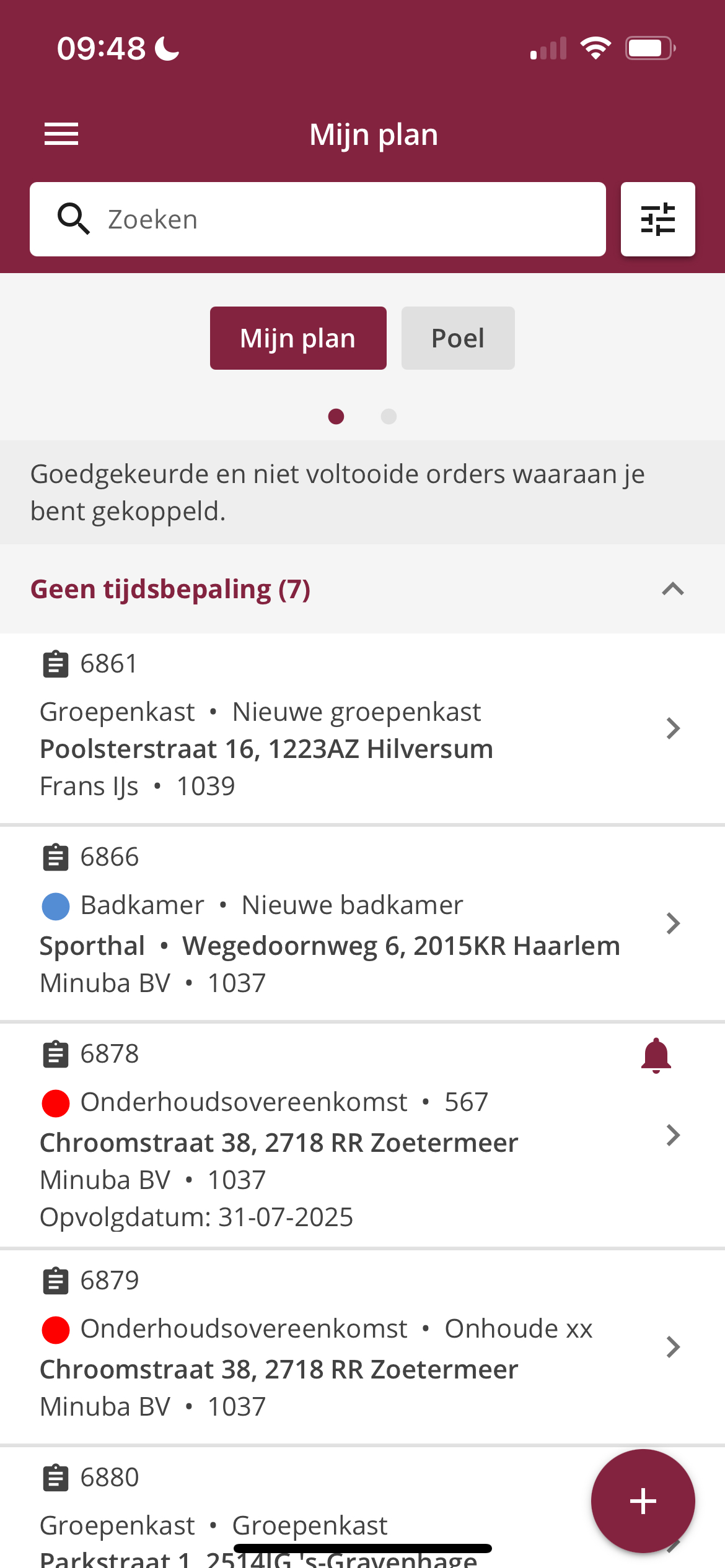
Werkbalk in ‘Mijn planning’
Boven de kalender met werktijden en taken vind je een werkbalk. Hieronder de functies van links naar rechts:
- Met de pijltjes navigeer je vooruit en achteruit in de kalender.
- Om een specifieke dag te kiezen, kun je de datum direct in het veld typen of via het kalendericoon de gewenste dag selecteren.
- Je kunt instellen hoeveel dagen de kalender tegelijk moet tonen: één of vijf dagen, één of twee weken, of een hele maand.
- Om 'Mijn planning' van een specifieke medewerker te bekijken, klik je op het pijltje en selecteer je de medewerker uit de lijst.
- Met de knop ‘Indienen’ lever je je geregistreerde werktijden in (zie ook de uitleg in de sectie 'Zo gebruik je Mijn tijd').
- In het zoekveld kun je zoeken binnen de orders die beschikbaar zijn voor jou of de geselecteerde medewerker
Zo gebruik je ‘Mijn tijd’
Aan de linkerkant wordt al het geplande en uitgevoerde werk weergegeven in een kalender. Hier kun je nieuw werk toevoegen of plannen door rechtstreeks in de kalender te klikken en te slepen op de gewenste dag en het gewenste tijdstip. Je kunt ook een tijdsregistratie verplaatsen naar een andere dag of tijdstip door het blok in de kalender te verslepen.
Als de tijdsregistratie een grijze balk bovenaan heeft, betekent dit dat de tijd al is ingediend of gefactureerd en niet meer kan worden bewerkt. Als de balk wit is, is de registratie goedgekeurd door een beheerder en kan deze ook niet meer worden aangepast.
Lees meer over hoe je werkt met tijdsregistraties
Aan de rechterkant wordt een overzicht weergegeven van je totale geregistreerde tijd voor de geselecteerde periode. Je kunt zien hoeveel uur er is geregistreerd in die periode, waar de uren aan zijn besteed, of je afwezig bent geweest en welk type afwezigheid het betrof. Deze samenvatting is vooral handig om te controleren of je al je uren hebt geregistreerd of om te zien hoeveel afwezigheid je hebt gehad in een bepaalde periode.
Hier vind je ook je saldo, zodat je kunt zien of je meer of minder hebt gewerkt dan je verwachte werktijd. Het saldo moet worden ingeschakeld onder ‘Bedrijfsinstellingen’. Je kunt ook eenvoudig zien tot en met welke datum je uren zijn ingediend en/of goedgekeurd.
Lees meer over hoe je uren indient en goedkeurt
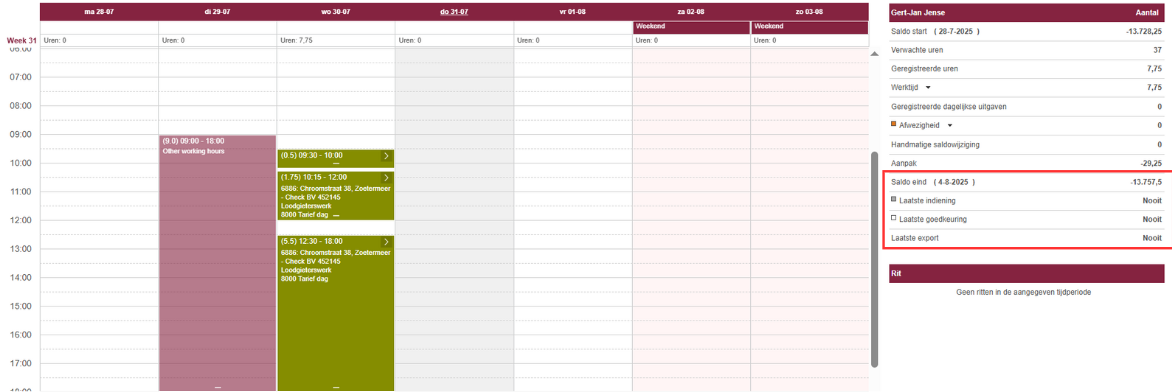
Werkbalk in ‘Mijn tijd’
De functies van links naar rechts toegelicht:
Plan je eigen tijd
Je kunt je tijd plannen zodat je eenvoudig kunt zien hoe je werkweek eruitziet en wanneer je tijd hebt om nieuwe opdrachten aan te nemen. Zo zorg je ervoor dat je agenda goed gevuld is voor de komende periode.
Geplande tijd telt niet mee in de telling van je gewerkte uren en kan ook niet aan klanten worden gefactureerd. Dit gebeurt pas wanneer je de geplande tijd omzet in een geregistreerde tijd. Meestal doe je dit nadat je de taak hebt uitgevoerd.
Geplande tijd wordt weergegeven met een doorzichtige kleur in je kalender, terwijl geregistreerde tijd een volle kleur heeft.
Voordat je je eigen tijd kunt plannen, moet je een rol hebben die dit toestaat. De rol ‘Plan eigen uren’ geeft je toegang tot het plannen van tijd in de secties ‘Mijn tijd’ en ‘Mijn planning’.
Een gebruiker met de rol ‘Administrator’ heeft automatisch ook de rol ‘Plan eigen uren’. Gebruikers met beperkte rechten moeten deze rol handmatig toegewezen krijgen. Alleen een administrator (gebruikerstype ‘Beheerder’) binnen je bedrijf kan rollen toewijzen.
Lees hier meer over gebruikersrollen.
Om je tijd te plannen klik je in de kalender op de specifieke dag die je wilt plannen. Net als bij het registreren van tijd geef je een begin- en eindtijd op en eventueel een taaktype.
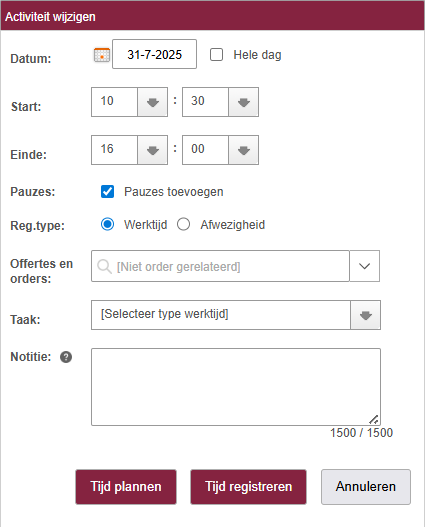
Het verschil tussen ‘Mijn planning’, ‘Mijn tijd’ en ‘Planning’
‘Mijn Plan’ is de individuele weergave voor medewerkers waarin ze zowel hun werkagenda als hun takenlijst kunnen zien. De takenlijst toont het werk dat is gepland voor uitvoering.
De lijst is gesorteerd zodat medewerkers gemakkelijk kunnen zien welke taken prioriteit hebben, omdat wordt weergegeven wanneer het werk moet zijn uitgevoerd. Dit geldt zowel voor werk dat op een specifiek tijdstip gepland is, als voor orders die binnen een bepaald tijdsinterval moeten worden uitgevoerd. Als er geen orders zichtbaar zijn onder ‘Mijn plan’, betekent dit dat je aan geen enkele order bent gekoppeld.
‘Mijn tijd’ toont de agenda van de medewerker en de flexuren. Hier kun je zien hoeveel uren een medewerker heeft geregistreerd op orders en op niet-ordergebonden taken, evenals afwezigheid en overuren. Je kunt ook de verwachte werktijd en het saldo van de medewerker bekijken (als deze functie is ingeschakeld). Deze weergave wordt voornamelijk gebruikt voor het indienen van de urenstaat.
‘Planning’ toont de geplande en geregistreerde werktijd van alle medewerkers. Dit tabblad geeft een totaaloverzicht van de beschikbaarheid van alle medewerkers en is de centrale plek om werk in te plannen voor iedereen. Het toont uitsluitend de werkagenda’s van medewerkers; een lijst met niet-geplande taken wordt hier bewust niet weergegeven, zodat het overzicht bewaard blijft.
Vind de kalender van een gedeactiveerde medewerker in ‘Mijn tijd’
Wanneer je een medewerker deactiveert, wordt hij of zij verwijderd uit ‘Mijn tijd’, maar je hebt nog steeds toegang tot de geregistreerde uren en de historie van die medewerker.
Als je de tijdregistraties van een voormalige medewerker wilt bekijken in ‘Mijn tijd’, ga je eerst naar het tandwiel → ‘Urenstaten’.
Daar zie je een lijst met alle actieve medewerkers binnen de geselecteerde periode. Je moet dus een periode kiezen waarin de voormalige medewerker nog actief was. Zodra je de juiste datum hebt gekozen, verschijnt de naam van de medewerker in de lijst.
Je kunt nu op de naam klikken om de kalender van de voormalige medewerker te openen.
Bereken uursaldo in Minuba
Je kunt het saldo gebruiken om te berekenen hoeveel flexuren een medewerker heeft opgebouwd. Het saldo wordt berekend op basis van het verwachte aantal werkuren van de medewerker in verhouding tot de daadwerkelijk geregistreerde uren.
Als een medewerker bijvoorbeeld verwacht wordt 37 uur per week te werken, maar 40 uur heeft gewerkt, dan heeft hij een saldo van +3 uur.
In ‘Bedrijfsinstellingen’ onder de sectie ‘Registraties’ kun je het berekenen van het saldo aan- of uitzetten door het vakje bij ‘Bereken urensaldo’ aan te vinken of uit te schakelen.
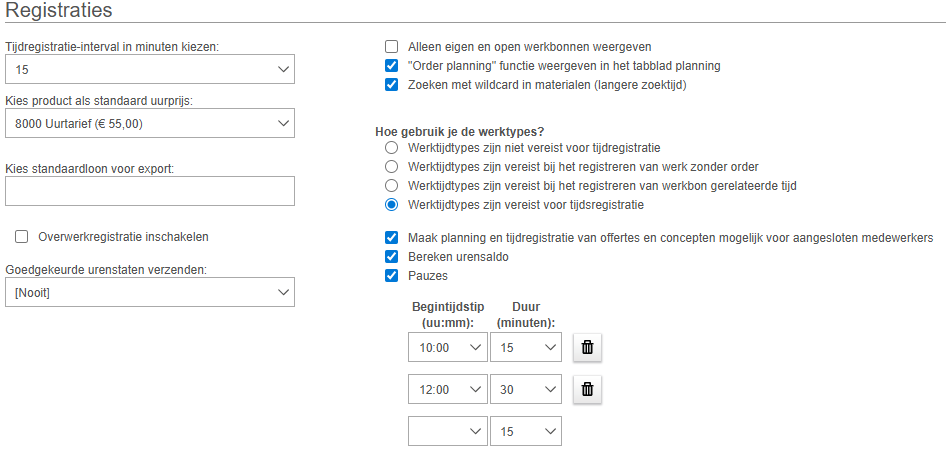
Wanneer ‘Bereken urensaldo’ voor het bedrijf is ingeschakeld, is dit standaard actief voor alle medewerkers.
Urensaldo berekenen voor geselecteerde medewerkers
Het is ook mogelijk om de functie uit te schakelen voor een specifieke medewerker.
Ga naar het tandwiel → ‘Administratie’ → ‘Gebruikers’, klik vervolgens op een medewerker. Onder de instelling ‘Bereken urensaldo’ kun je de berekening voor die medewerker uitschakelen.
Hoe wordt het urensaldo weergegeven?
Wanneer het urensaldo is ingeschakeld, wordt het actuele saldo en de veranderingen voor de gekozen periode weergegeven op de pagina ‘Mijn tijd’ en bij het indienen van tijdsregistraties.
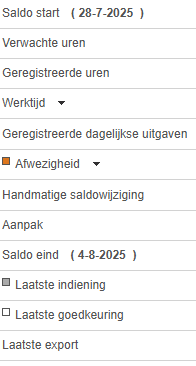
Niet gevonden wat je zocht?
Heb je nog vragen?
Neem contact op met onze support
maandag - vrijdag van 09-16
Met Minuba Plus kan je zowel via e-mail als telefoon ondersteuning krijgen.
Als Minuba GO! klant krijg je support via het het volgende e-mailadres.